Vmm pierde la conectividad con los nodos hyper-v, Vmm pierde la comunicación con vcenter – HP Insight Control User Manual
Page 29
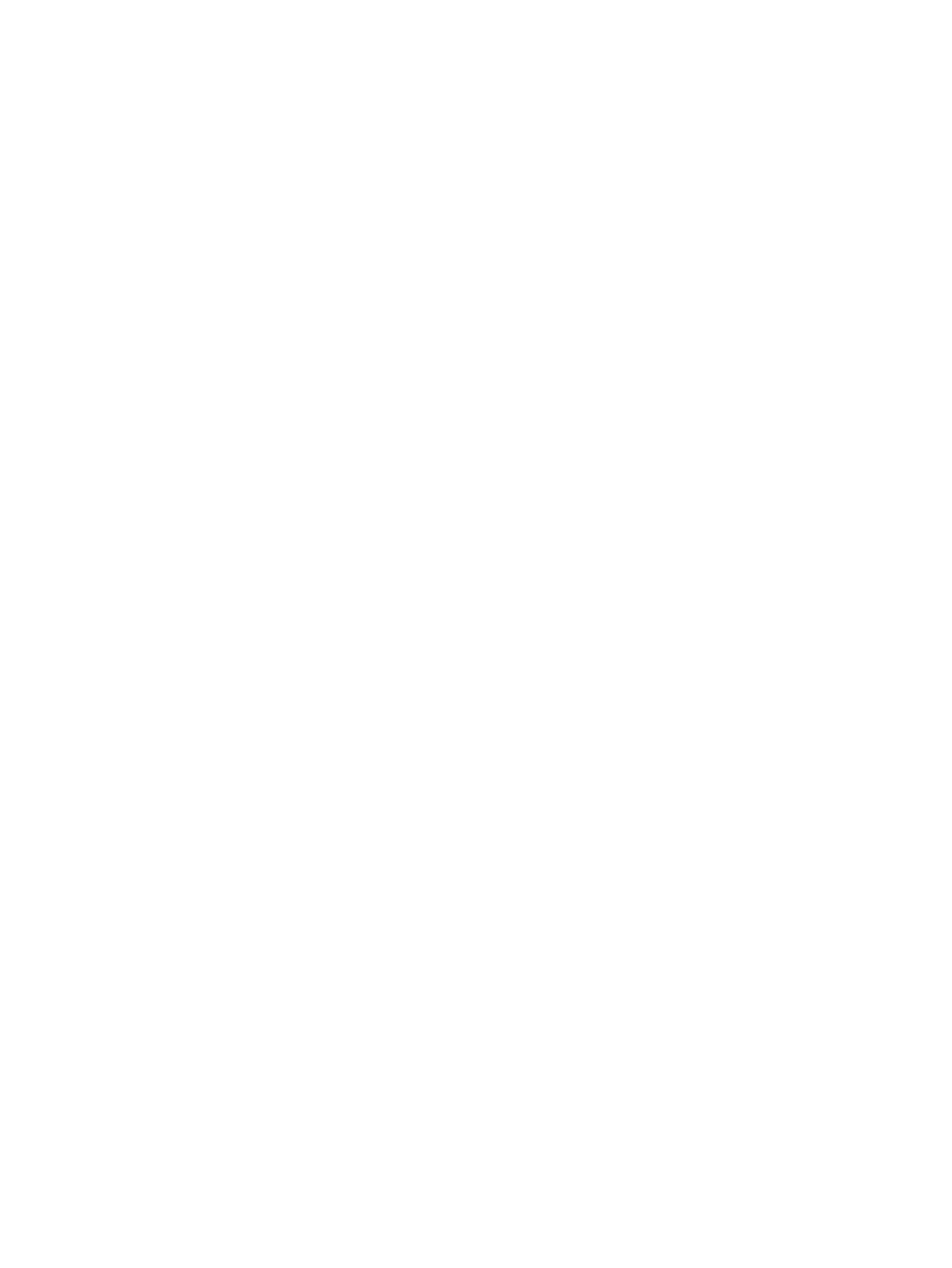
Para solucionar este problema, asegúrese de que las máquinas virtuales agregadas desde VMWare
Virtual Center o gestionadas por Insight Control Virtual Machine Management no forman parte
de almacenes de datos o VM cuyos nombres contienen caracteres especiales. Los caracteres
especiales como ~ ! @ $ % ^ & * ( ) - _ + [ ] < > , . ' " : ; | no se permiten en los nombres de los
almacenes de datos o de las VM.
El cambio de las credenciales del servidor de SCVMM no se refleja en el icono de
estado de VMM de la interfaz de usuario
Después de cambiar la contraseña, es necesario reiniciar el servicio VMM o el servidor de SCVMM
y registrar este en la ficha VME con nuevas credenciales. Las operaciones relacionadas con
SCVMM seguirán funcionando y el icono de estado de VM no cambia hasta que se reinicie el
servicio SVMM.
El usuario no tiene la opción de cambiar el nombre de VM en el paso “Select VM
Backup Repository Location” (Seleccionar la ubicación del repositorio de copia de
seguridad de VM) del Asistente para crear copias de seguridad.
VMM crea internamente una copia de seguridad de la VM que está en uso y la asigna el nombre
nombre_VM
una copia de seguridad ni especificar el nombre de esta. Si ya ha realizado una copia de
seguridad, realice una búsqueda basada en la hora a la que fue creada.
La implementación de la plantilla en Hyper-V se bloquea al llegar al 25% y el trabajo
no finaliza
Al implementar la plantilla en Hyper-V y copiar los archivos de VM en la ruta de destino, otros
procesos de Windows tienen acceso a dichos archivos, lo que hace que el proceso de VMM se
bloquee al copiarlos.
Para solucionar este problema, realice las tareas siguientes para finalizar el proceso:
1.
Inicie sesión en el host Hyper-V.
2.
Abra el administrador de tareas del sistema.
3.
En la ventana del administrador de tareas, seleccione Procesos.
4.
Haga clic con el botón derecho en el proceso del comando Robocopy para esa VM específica
y finalícelo.
VMM pierde la conectividad con los nodos Hyper-V
El proveedor WMI del nodo Hyper-v se degrada, lo que ocasiona una sobrecarga de la memoria
del asignador y reduce el rendimiento del host.
A continuación se indican las acciones sugeridas que se deben seguir en este escenario:
1.
En el caso de que haya volúmenes sin formato en línea en el Logical Disk Manager (Gestor
de discos lógicos), selecciónelos y póngalos fuera de línea.
2.
Asegúrese de que los archivos de repositorio de WMI están limpios; para ello, elimine el
índice, asigne los archivos en los proveedores WMI del host y, a continuación, reinicie este.
3.
Ejecute las utilidades CHKDSK para discos dañados y, a continuación, reinicie el sistema.
VMM pierde la comunicación con Vcenter
Normalmente, VMM pierde la comunicación después de una actualización o después de reiniciar
el servicio SIM/VMM. Esto se traduce en que VMM no puede realizar ninguna operación en los
invitados de VM. Para solucionar el problema, reinicie el servicio VMM O BIEN vuelva a registrar
vCenter en la página de configuración de VME.
Controles de Insight Control Virtual Machine Management
29
